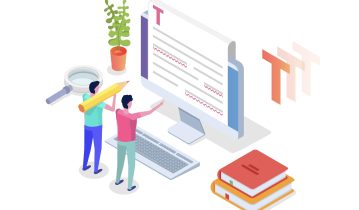1. Що таке Gamma AI і для чого він потрібен?
Gamma AI − це сучасний онлайн-інструмент, який використовує штучний інтелект для створення презентацій. Його головна ідея полягає в тому, щоб замінити рутинну роботу з оформленням слайдів на автоматизоване рішення. Користувачеві достатньо ввести тему або кілька ключових тез, після чого система сама формує структуру, підбирає дизайн і навіть додає візуальні елементи. Це зручно для тих, хто цінує час і хоче зосередитися на змісті, а не на технічних деталях.
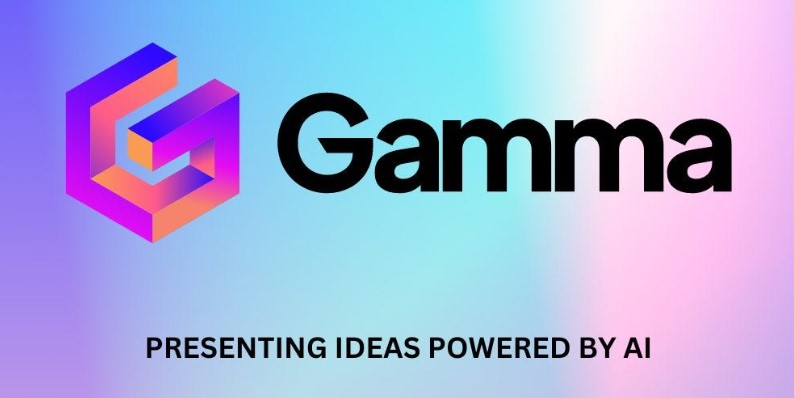
Отже, пояснюємо, як користуватися Gamma AI.
2. Реєстрація в Gamma App
Відкрийте офіційний ресурс Gamma. Для зручності у верхньому правому куті стартової сторінки можна ввімкнути автоматичний переклад Gamma App українською.
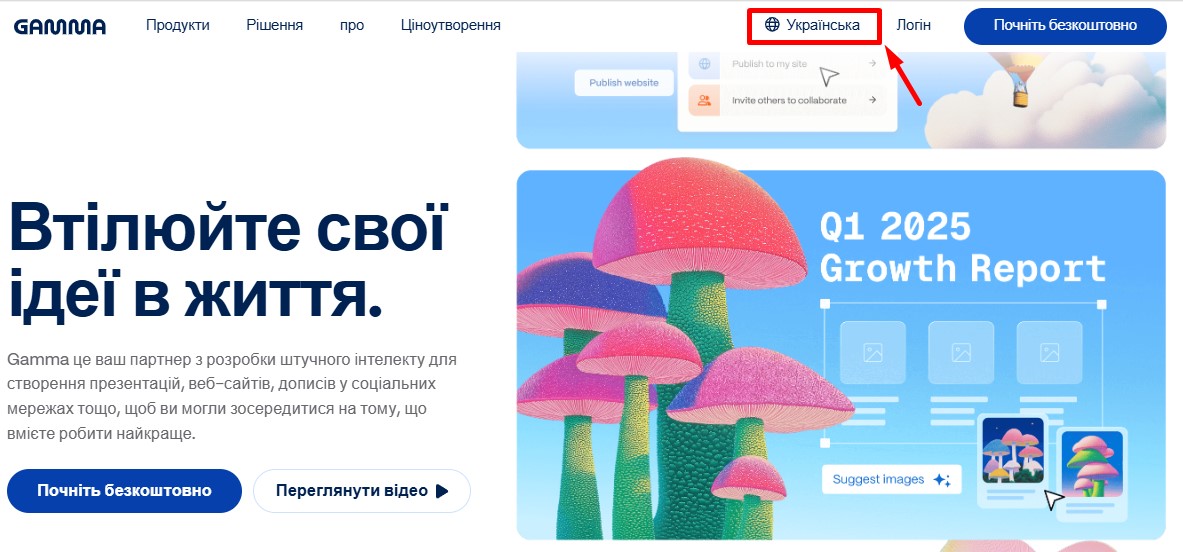
Щоб розпочати роботу, необхідно створити власний обліковий запис.
Крок 1. На головній сторінці натисніть кнопку «Почніть безкоштовно» − саме вона веде до форми реєстрації.
Крок 2. Оберіть спосіб входу. Gamma App пропонує кілька варіантів:
- через Google-акаунт;
- через будь-яку іншу електронну адресу.
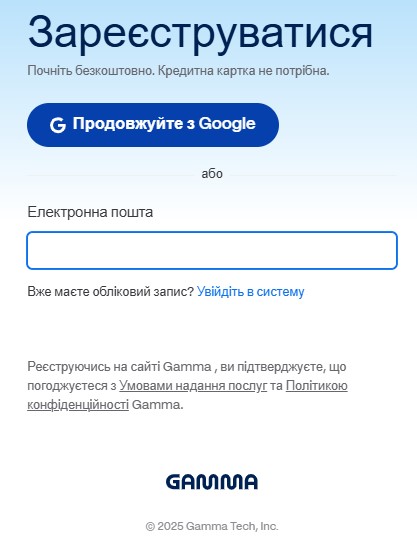
Найзручніше скористатися Google, проте якщо ви хочете зареєструватися з нуля, оберіть «Електронна пошта».
Вкажіть електронну адресу. Після цього система надішле лист із підтвердженням. Натисніть на посилання в листі, щоб активувати акаунт. Вас автоматично відішле до короткої анкети.
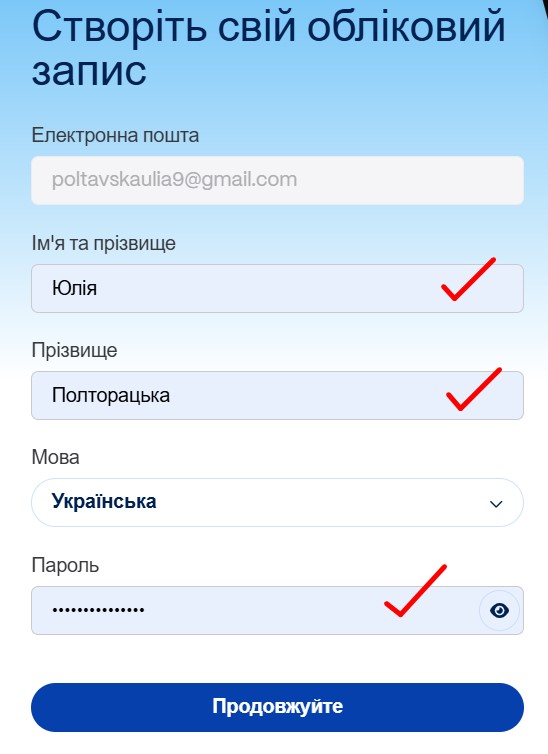
Крок 3. Після підтвердження акаунта сервіс запропонує workspace − простір, де зберігатимуться всі ваші презентації, і де згодом ви зможете на практиці побачити, як створювати презентацію в Gamma AI.
Далі потрібно вказати інформацію, яка допоможе сервісу дізнатися про вашу діяльність. Ми обрали наступне:
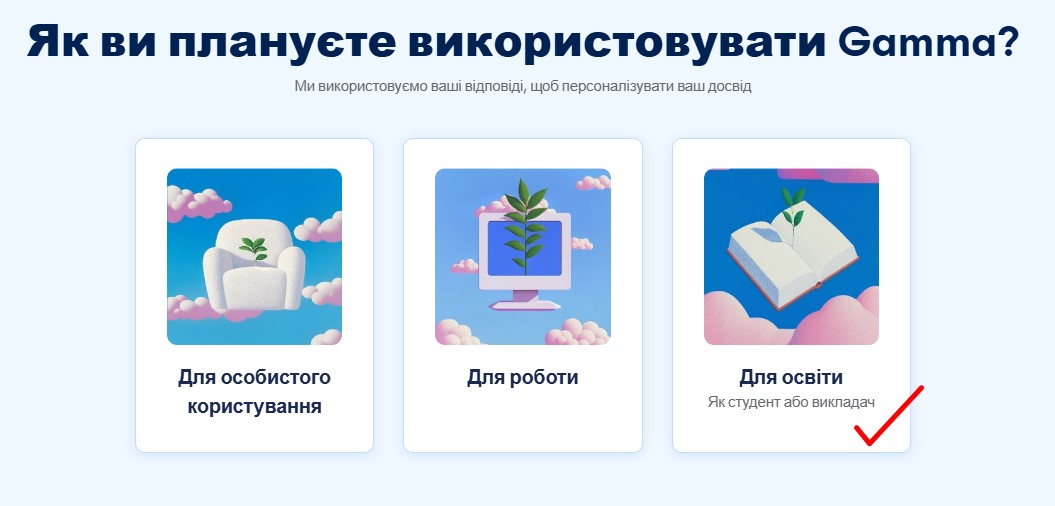
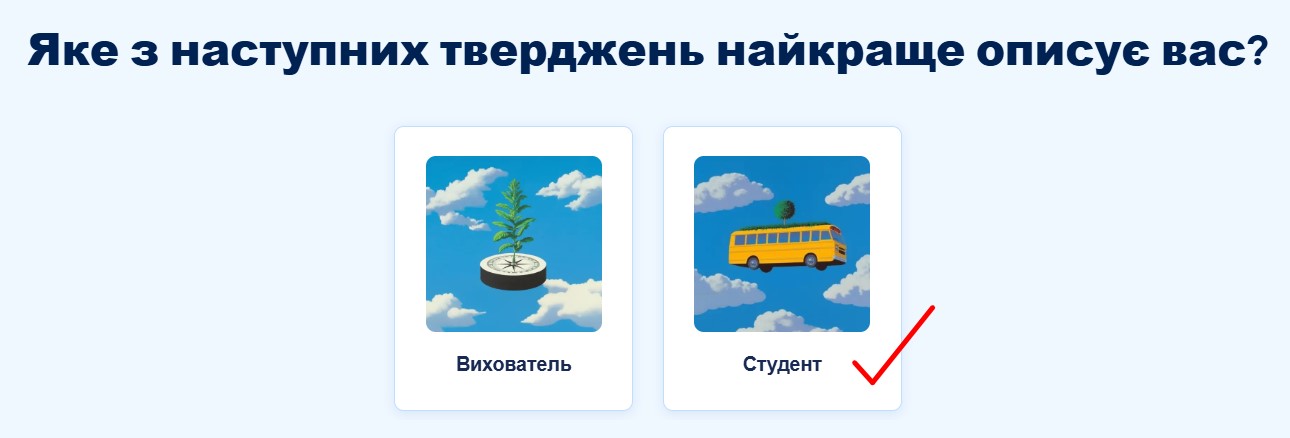
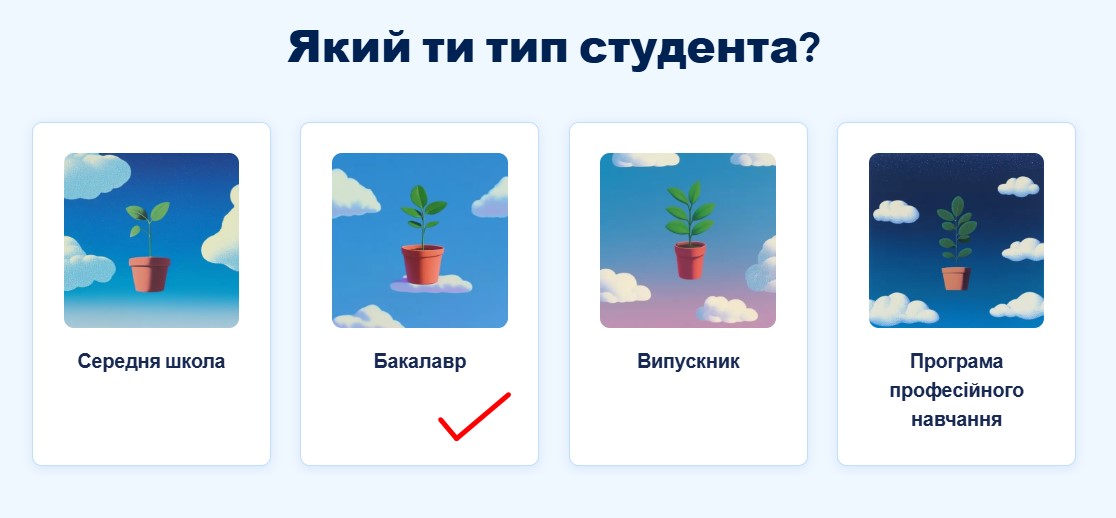
Це швидкий процес, який не займе більше кількох хвилин.
Gamma App також запитає, з якою метою ви плануєте використовувати сервіс: для навчання, бізнесу, командної роботи чи особистих завдань. Обрана відповідь впливатиме лише на рекомендовані шаблони, але не змінюватиме функціонал.
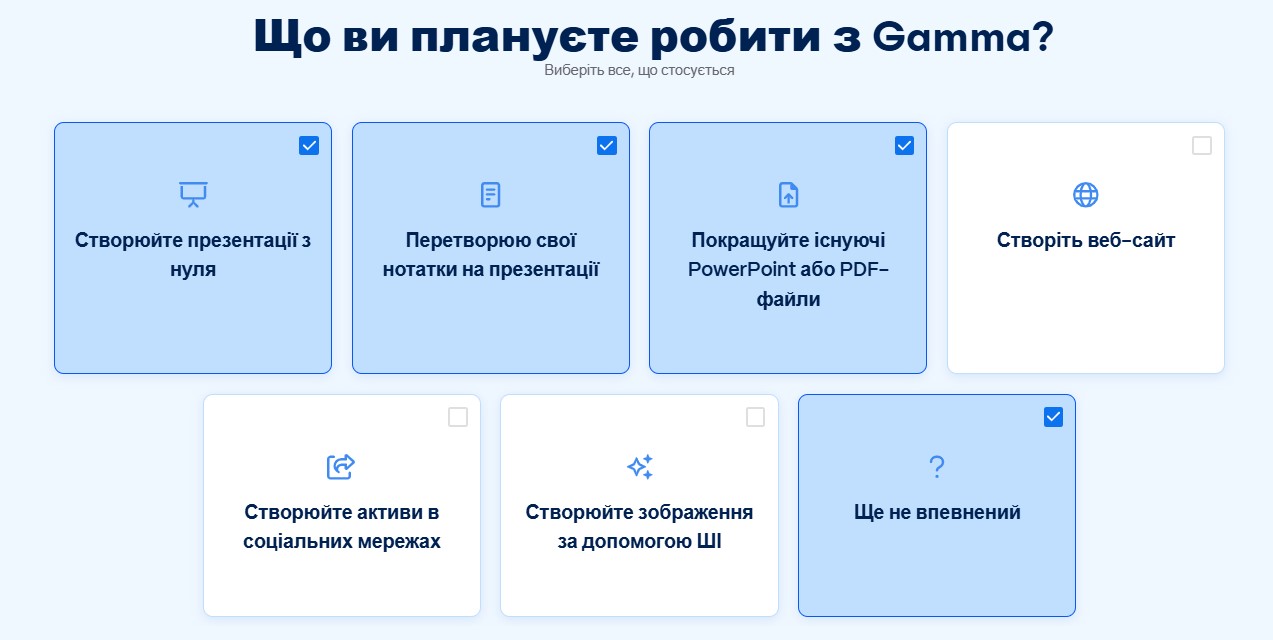
Після завершення реєстрації на ваш акаунт буде нараховано 400 AI-кредитів. Перша Gamma презентація, скоріш за все, не потребуватиме всього ліміту.
Усі презентації зберігаються у «хмарі», тому ви можете працювати з ними на будь-якому пристрої − достатньо увійти у свій акаунт.
3. Як згенерувати презентацію в Гамма?
І ось найцікавіший етап − створення першої презентації. Рекомендуємо скористатися вбудованими підказками сервісу, це допоможе не розгубитись серед численних функцій. Гамма надає інструменти для створення сайтів, контенту для соцмереж, підготовку документів і, звісно, презентацій.
Отже, як створити презентацію в Гамма?
Крок 1. У робочому просторі Gamma обираємо опцію “Створити новий”.
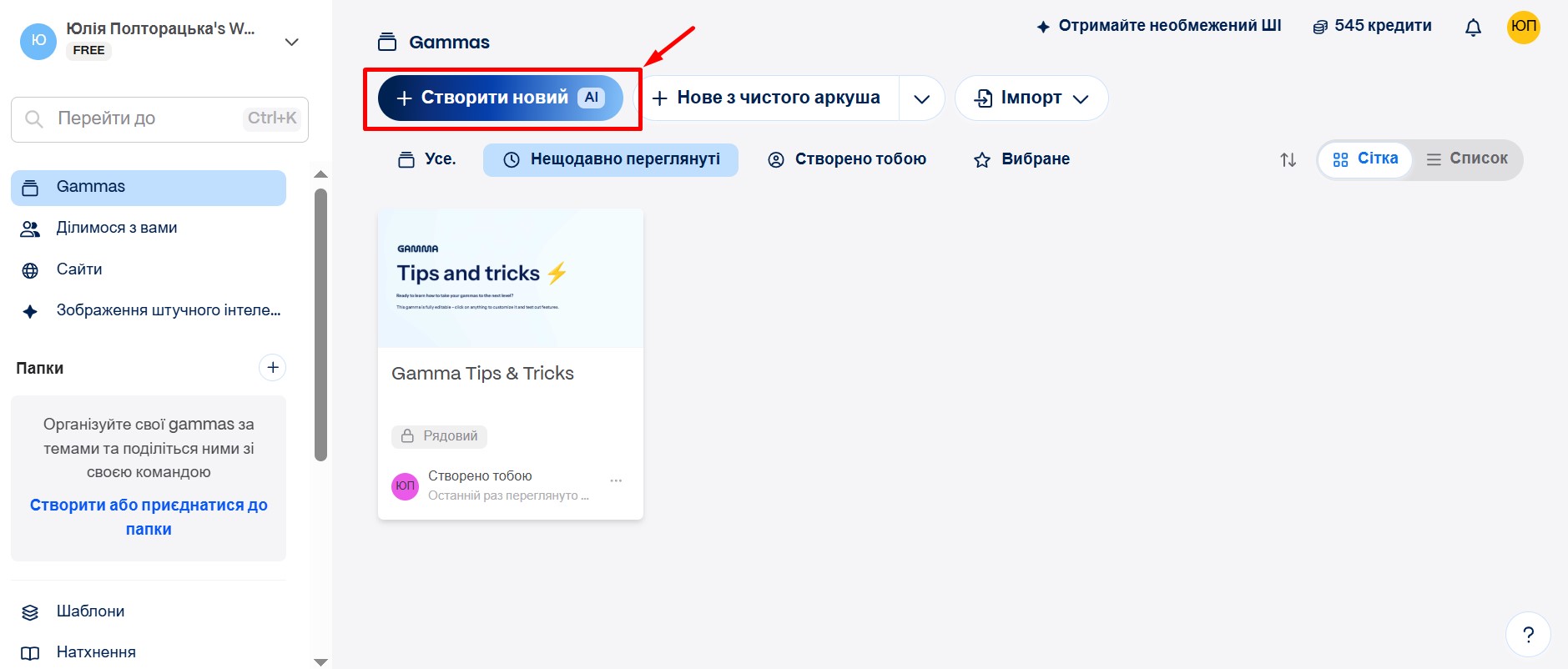
Крок 2. За допомогою сервісу можна створювати медіадокументи трьох форматів: Гамма презентація з готового тексту, удосконалити версію вже створеної презентації та нові матеріали лише на основі заданої теми. Саме на останньому форматі зупинимося докладніше.
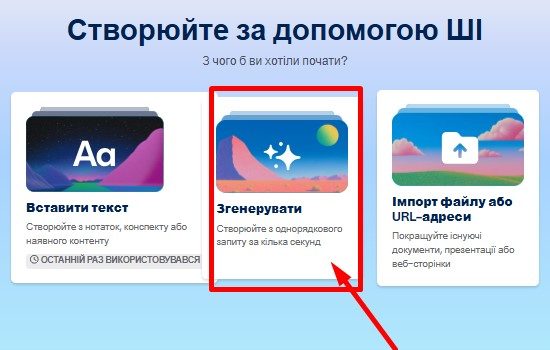
Крок 3. Вказуємо потрібну кількість карток, тобто слайдів, визначаємо їх формат та обираємо мову.
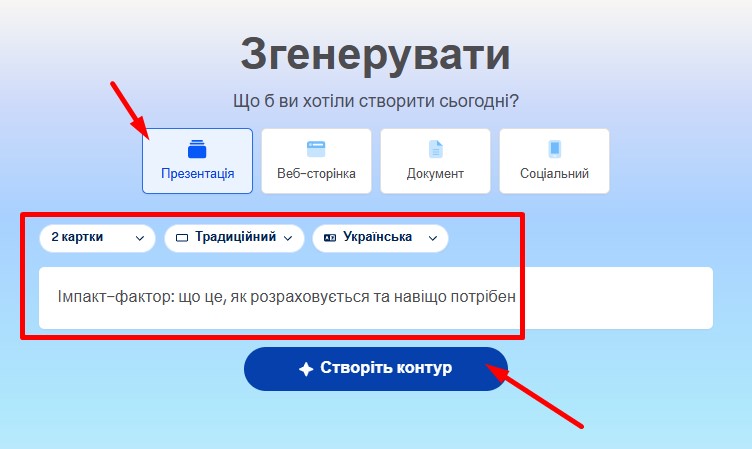
Крок 4. У поле «Опишіть, що б ви хотіли зробити» вводимо тему. Для прикладу ми обрали тему нашої статті з блогу Магістр «Імпакт-фактор: що це, як розраховується та навіщо потрібен».
Крок 5. Далі Gamma надасть контекст слайдів.
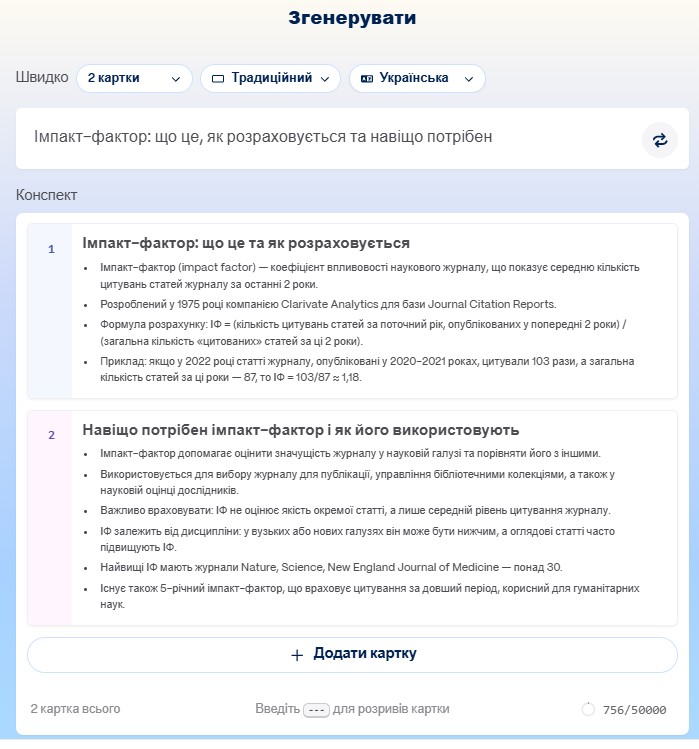
Тут нам потрібно визначити кількість тексту на кожному слайді (картці). В пункті «Текстовий вміст» маємо 4 запропоновані варіанти. Ми обрали «Детально». Наступним обрали загальну тему презентації. Щоб «приміряти» її, натискаємо функцію «Переглянути більше».
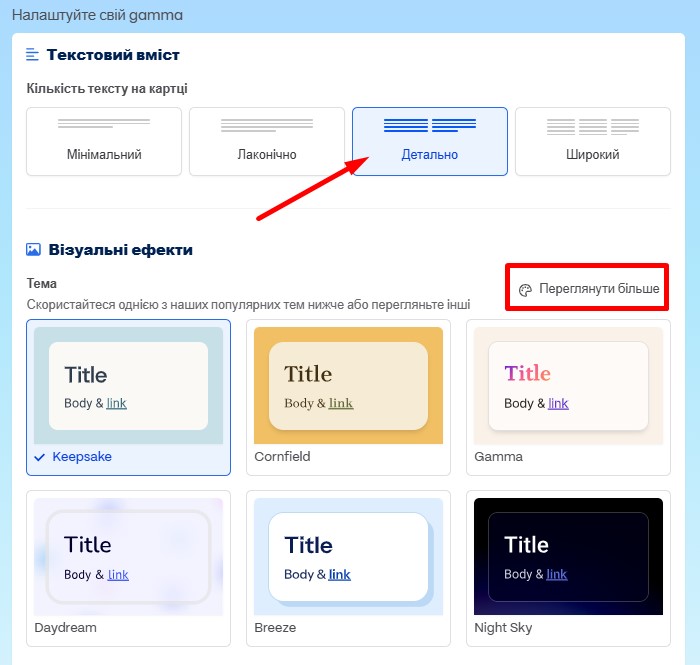
Якщо хочете швидко додати ілюстрації від ШІ, просто оберіть джерело «зображення зі штучним інтелектом», залиште модель за замовчуванням, у стилях поставте галочку на «Анотація» й додайте ключові слова (наприклад, «зображення наукового приладдя»). Навіть якщо на кількох слайдах ілюстрації не з’являться, ці налаштування стануть у пригоді, коли ви розширюватимете презентацію.
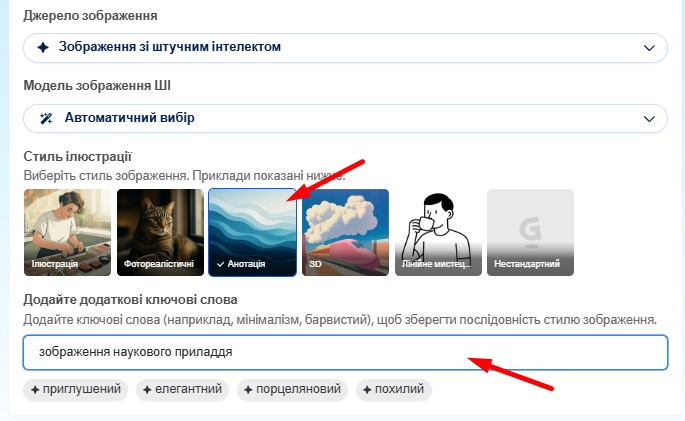
І вже після цього обираємо команду «Згенерувати».
Усі параметри можна залишити за замовчуванням. Вбудований ШІ навіть без додаткових налаштувань здатний згенерувати змістовну та структуровану презентацію.
Після натискання кнопки «Згенерувати» ми отримали приємну, охайну й уже анімовану роботу. Gamma презентація має делікатне оформлення: анімація сучасна, стримана й доречна, тож ніщо не відволікає від змісту.
Усе, що бачите на слайді, можна змінити під власний смак − від кольорів і шрифтів до зображень. Щоб не розгубитися серед функцій, не шкодуйте кредитів: найкращий спосіб освоїти Gamma − це пробувати на практиці.
Звісно, презентація може мати певні недоліки. Для цього Gamma надає інструменти для коригування змісту слайдів.
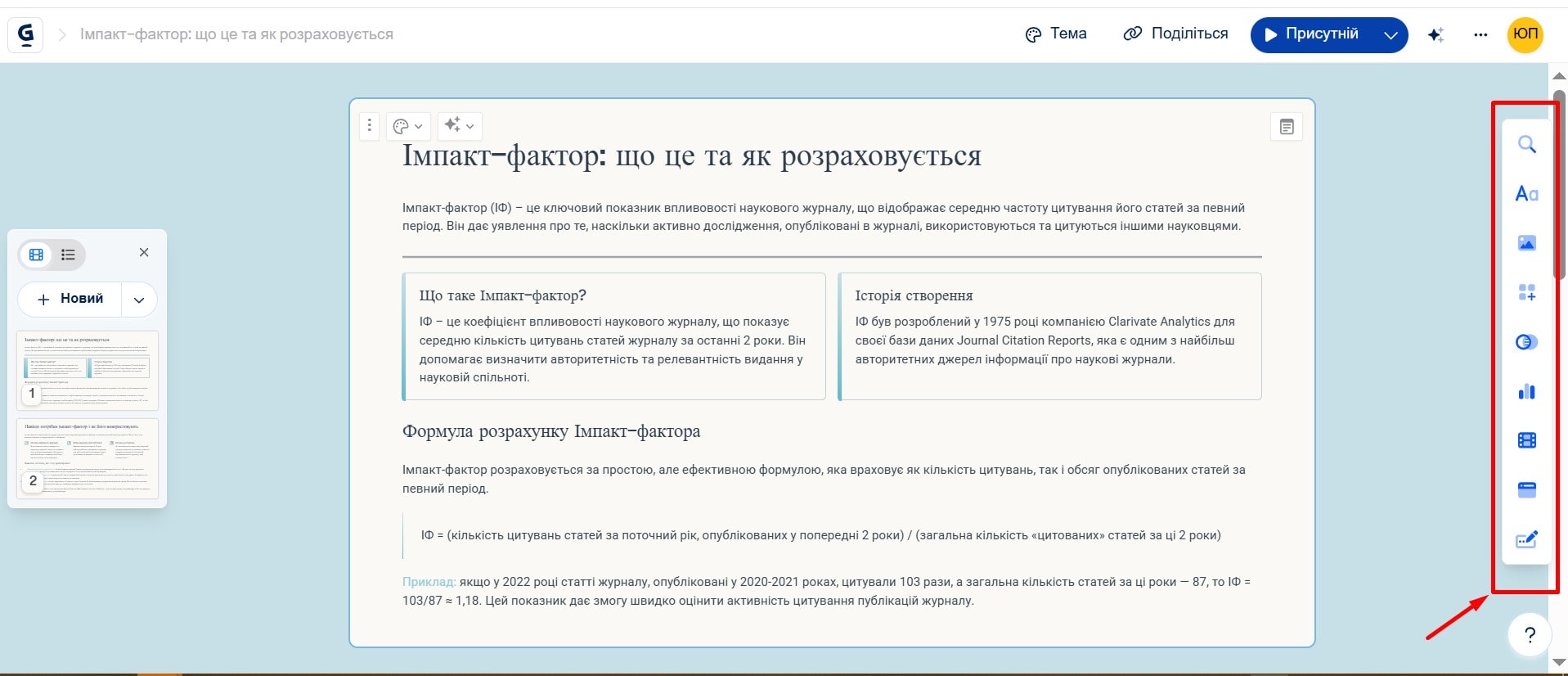
Здається, що наша Gamma презентація виглядає надто одноманітною, а заголовки не мають достатньої виразності. Тому було вирішено додати кольорові акценти.
Для цього виділяємо заголовок (або натискаємо на три крапки поруч) – відкривається контекстне меню. Далі обираємо пункт «Колір тексту» і натискаємо «Редагувати».
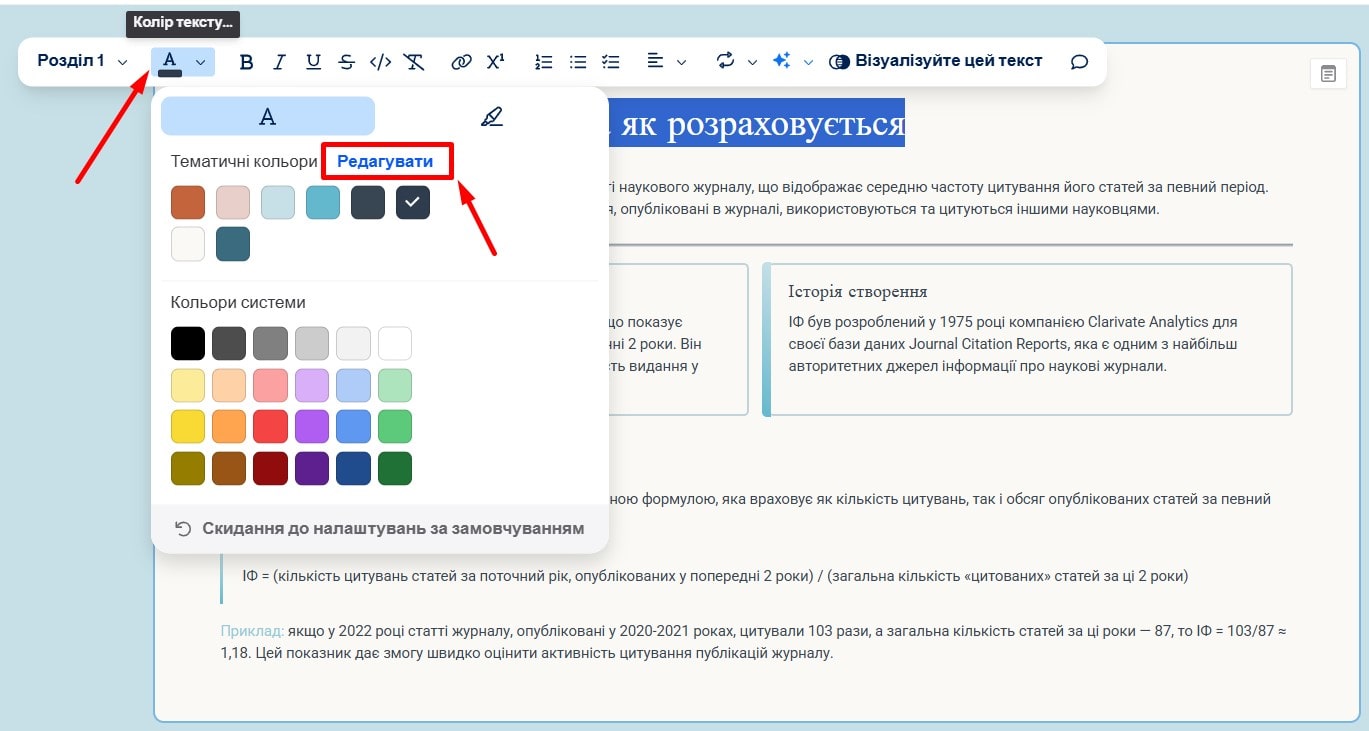
Після цього бачимо вікно з розширеними можливостями налаштування. Тут ми одразу перейшли у вкладку «Шрифти». У розділі «Заголовки» обрали новий, більш виразний шрифт.
Вікно поділене на дві частини: у правій одразу відображаються всі внесені зміни. Це справді дуже зручно!
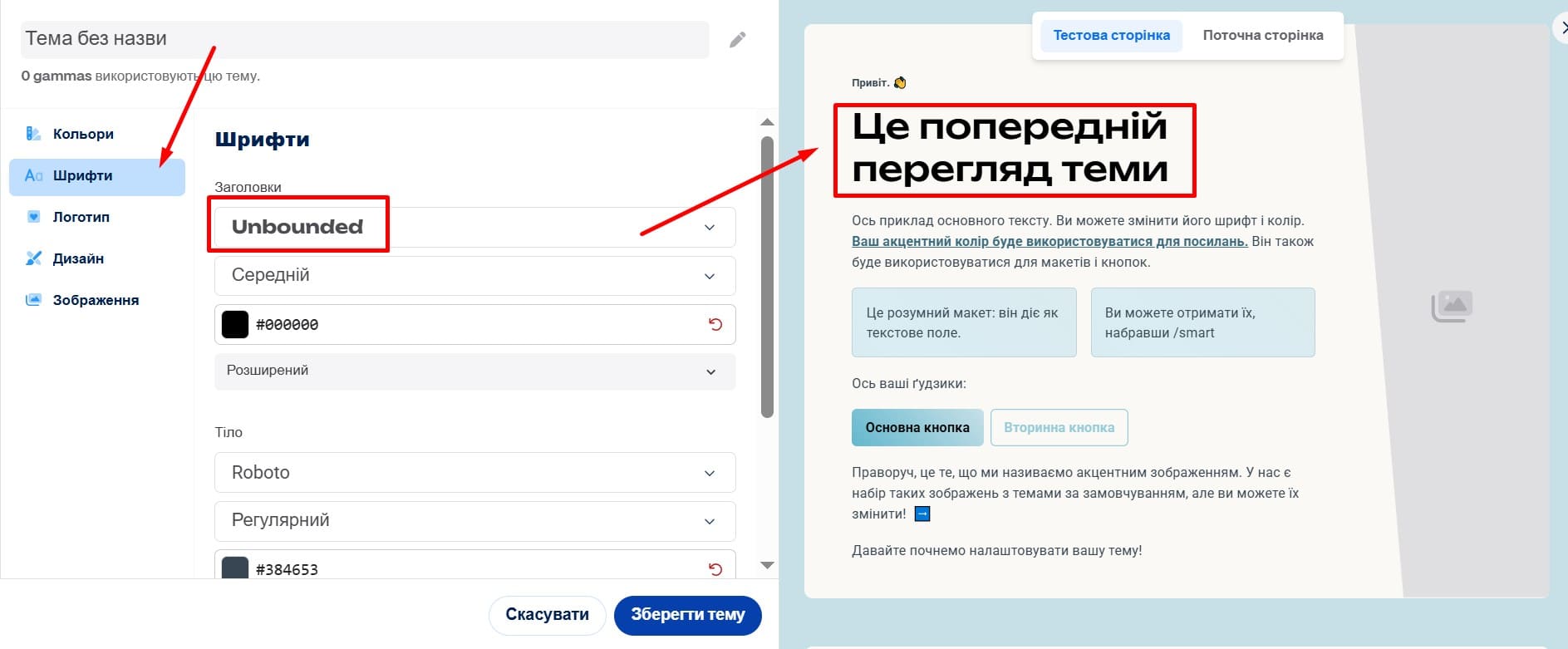
У налаштуваннях кольорів зупинилися на градієнті та відкоригували його під власні потреби: обрали колір та визначили кут заливки.
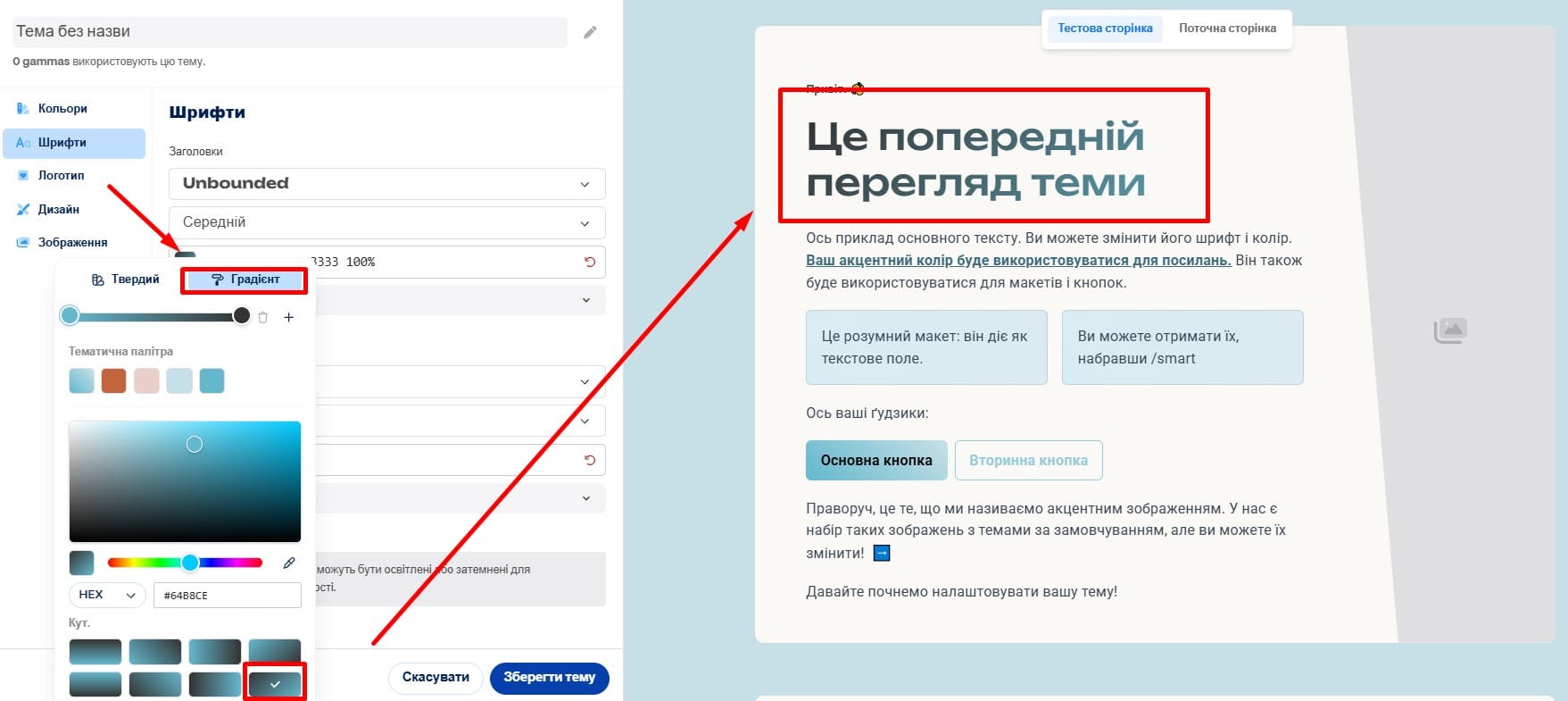
Не зайвим буде виділити наступний блок тексту. На нашу думку, він має бути оформлений у вигляді інформаційного вікна. Для цього знову обираємо сам текст, відкривається контекстне меню, але цього разу натискаємо «Перетворити на…» (піктограма закільцьованих стрілок). Із запропонованого списку обираємо пункт «Інформаційне вікно».
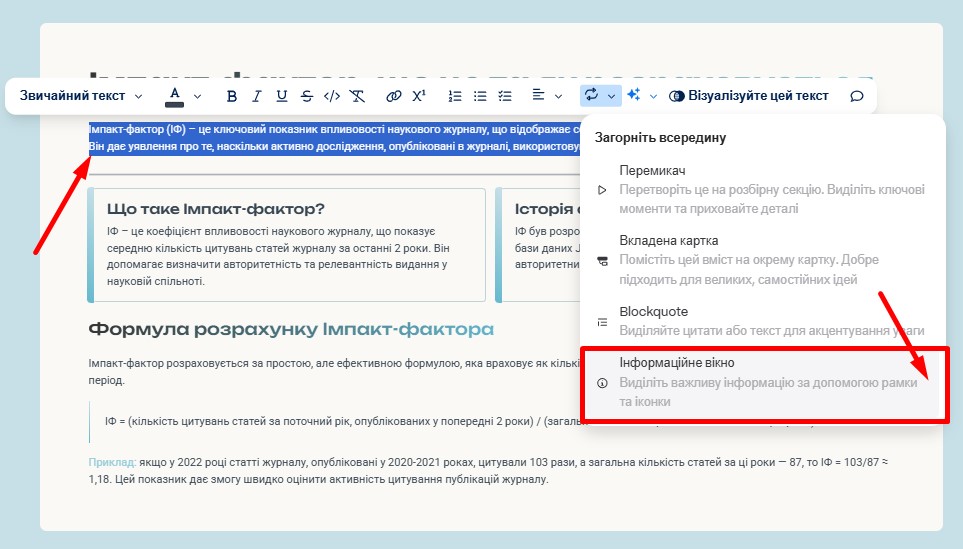
Маємо такий результат.
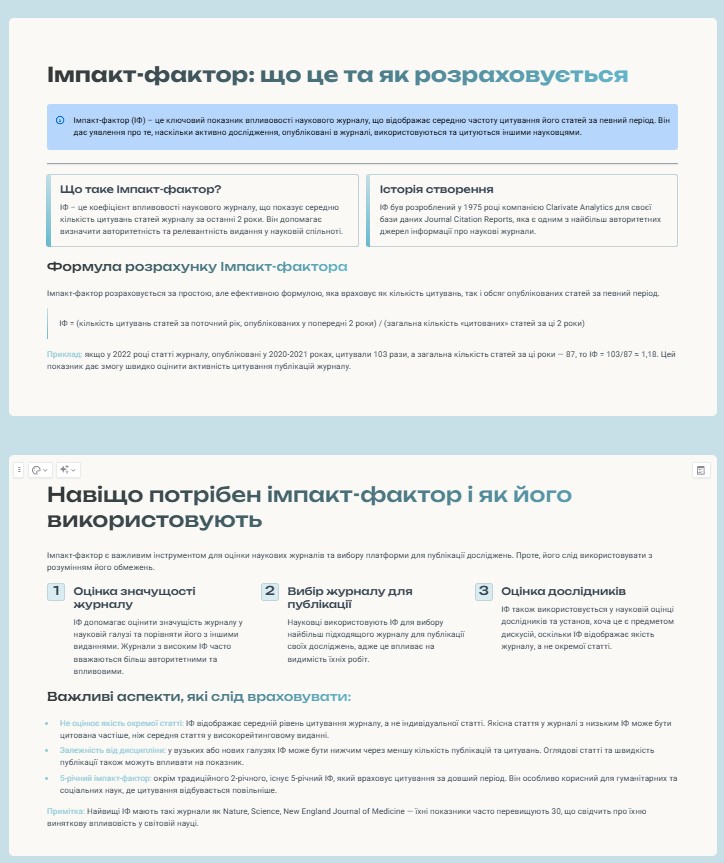
4. Як зберегти презентацію?
У верхньому правому куті знаходимо «Поділитися». Натиснувши – бачимо список дій («Співпрацювати», «Поділіться», «Експорт», «Вставити») і обираємо потрібну.
Обравши функцію «Поділитися», ви отримуєте посилання на свою презентацію та можете надіслати його будь-кому.
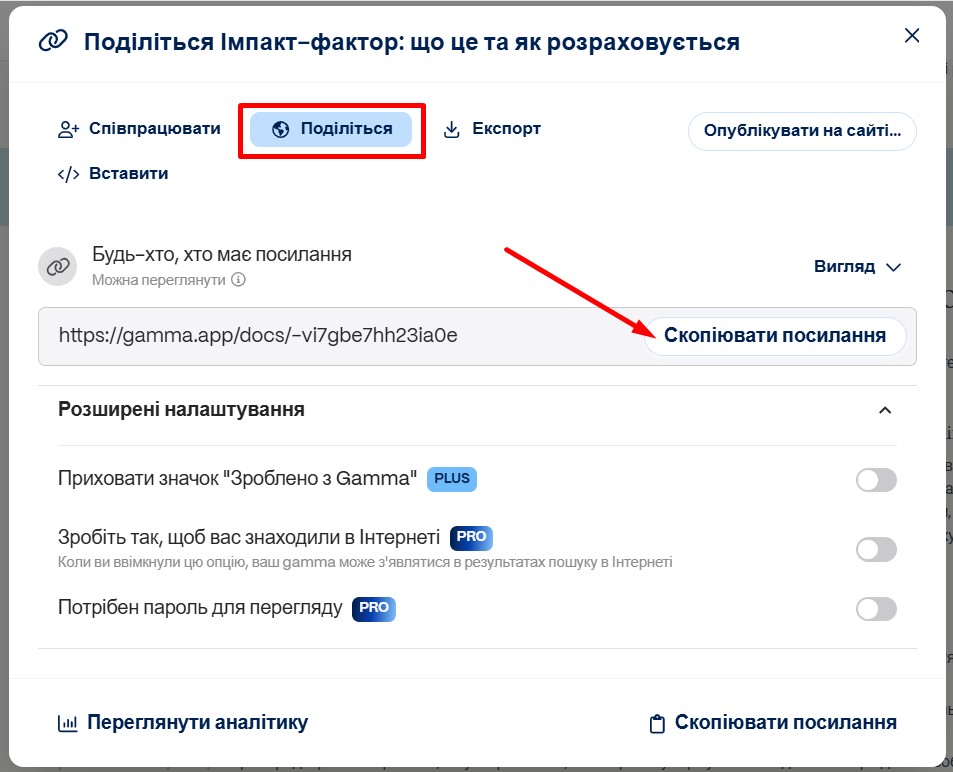
Обравши функцію «Експорт», ваша презентація буде переформатована в один із запропонованих варіантів.
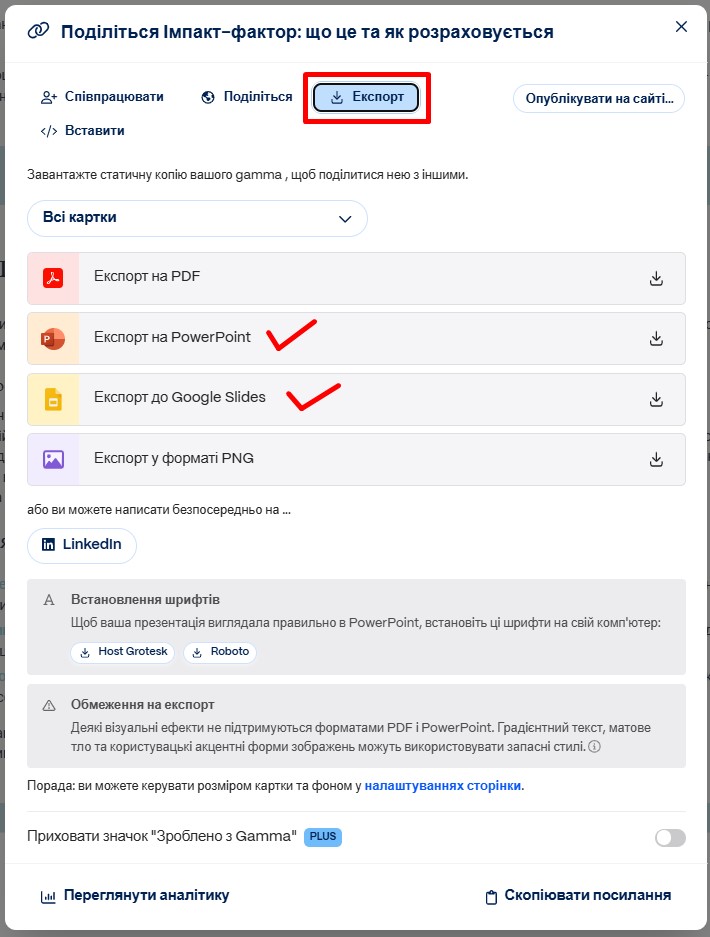
Найбільш рекомендованим є PowerPoint, адже саме в цьому форматі можна продовжити редагування. Варто мати на увазі, що зберігаючи презентацію для інших майданчиків, можна втратити окремі ефекти та налаштування.
5. Варіанти використання та тарифи
5.1. Можливості безкоштовного доступу
У безоплатному плані, Gamma AI для нових користувачів пропонує 400 AI-кредитів при реєстрації. Кредити не поновлюються автоматично, а списуються за конкретні дії з ШІ.
Базові приклади витрат:
- створення презентації або документа з нуля − 40 кредитів;
- кожна AI-підказка на редагування чи пошук зображень − 10 кредитів;
- додавання картки за допомогою AI − 5 кредитів;
- генерація зображення − 10 кредитів;
- продовження тексту − 2 кредити.
Цього вистачає, щоб безкоштовно розробити кілька повноцінних робіт і протестувати механіку створення презентацій.
Після вичерпання стартових 400 кредитів можливі два варіанти:
- перехід на платний план з необмеженим використанням AI;
- запрошення друзів за реферальним посиланням (по 200 кредитів за кожну успішну реєстрацію).
5.2. Платні пакети та їх переваги
Сервіс пропонує платні плани, які налаштовані на інтенсивну роботу з контентом та командні сценарії, а також на зняття брендингу Gamma. Підписка оформлюється «на користувача» у межах робочого простору й може оплачуватися помісячно або щорічно; у налаштуваннях доступне гнучке керування планом та місцями.
Щоб не заплутатися у всіх «безлімітах» і «кредитах», варто поглянути на тарифи Gamma AI у зручному порівнянні:
|
План |
AI-ліміти |
Ліміт карток за генерацію |
Брендинг |
Вартість |
|
Free |
400 стартових кредитів, не поновлюються; реферали по 200 кредитів |
До 10 |
Бейдж «Made with Gamma» зберігається |
0 $ |
|
Plus |
Необмежене використання AI |
До 20 |
Бейдж прибирається |
10 $/міс. за користувача або 8 $/міс. за річної оплати |
|
Pro |
Необмежене використання AI |
До 50 |
Бейдж відсутній |
20 $/міс. за користувача або 15 $/міс. за річної оплати |
Щоб поповнити можливість генерації після вичерпання стартових кредитів у Free, користувач має два практичні варіанти:
- перейти на Plus або Pro з «Unlimited AI»,
- запросити друзів та отримати по 200 кредитів за кожну реєстрацію за посиланням.
Операції з планами здійснюються в «Settings & members», а оплата підтримує банківські картки та прямі платежі з банків США або ЄС.
6. Переваги та недоліки Gamma AI
Сервіс з’явився у 2022 році як відповідь на тренд швидкого створення контенту за допомогою ШІ. За короткий час він привернув увагу тисяч користувачів завдяки поєднанню простого інтерфейсу та потужних алгоритмів генерації. Важливо, що розробники активно підтримують сервіс і постійно додають нові функції − від автоматичного підбору стилів до інтеграцій із популярними платформами.
Історія сервісу також цікава. Спочатку Gamma AI розроблявся як інструмент для командної роботи над документами, але після тестування стало зрозуміло, що найбільший попит має саме автоматизація створення презентацій. Відтоді проєкт сконцентрувався на цьому напрямі і швидко зайняв свою нішу серед ШІ-сервісів.
Gamma App вирізняється зручністю: для старту не потрібно мати дизайнерських навичок чи досвіду у створенні презентацій. Система підбирає шаблони, кольорові схеми та шрифти, які виглядають сучасно і професійно. Крім того, користувач отримує можливість редагувати слайди після генерації − тобто поєднати швидкість штучного інтелекту з власною творчістю.
Сервіс Gamma AI має як сильні сторони, так і певні обмеження, які варто враховувати під час роботи.
Узагальнено їх можна подати у таблиці нижче:
|
Переваги |
Обмеження |
|
Швидкість генерації — презентація за кілька хвилин |
Обмежений дизайн (немає точного налаштування відступів, шарів, кастомної анімації) |
|
Автоматичне наповнення: логічна структура, стилі, візуальні елементи |
Проблеми експорту: спотворення форматування |
|
Легке редагування після генерації |
Загальний і повторюваний зміст, недостатня глибина у спеціалізованих темах |
|
Гнучка тарифна система: стартові кредити + пакети |
Залежність від інтернету: неможливий офлайн-доступ |
|
Сучасна стримана анімація |
Free-версія з брендингом Gamma на слайдах |
|
Хмарне зберігання та легке поширення |
Інтерфейс потребує часу на адаптацію |
Gamma App − це сервіс, який добре відчуває сучасний ритм: він дозволяє швидко отримати пристойну основу презентації й не витрачати вечори на «красиві відступи». Чесно кажучи, ідеально він підійде тим, кому потрібна швидкість і зручність, а не дизайнерська свобода. Система з кредитами й тарифами може трохи дратувати, проте зрозуміла логіка оплати знімає питання після кількох спроб. У результаті виходить інструмент, який не замінить професійний PowerPoint-шедевр, але заощадить години часу. А для більшості користувачів саме це й важливіше.
Що таке Gamma AI?
Gamma AI − це онлайн-сервіс для створення презентацій і документів з використанням штучного інтелекту.
Скільки кредитів отримує новий користувач?
Після реєстрації нараховується 400 кредитів, які можна витратити на генерацію тексту, слайдів та зображень.
Чи можна працювати безоплатно після закінчення кредитів?
Обмежено, додаткові кредити надаються за реферальні запрошення. Або можна перейти на платний план із необмеженим AI.
У яких форматах доступний експорт презентацій?
У безоплатному плані − PDF і PPT із бейджем «Made with Gamma». У платних − той самий експорт без брендингу.
Які тарифи пропонує Gamma?
Є три рівні: Free (з кредитами), Plus (10 $/міс. або 8 $ при річній оплаті) і Pro (20 $/міс. або 15 $ при річній оплаті).
Чи підтримує сервіс українську мову?
Так, але тексти іноді потребують ручного редагування, адже алгоритм краще працює з англійською.
У чому головні переваги Gamma?
Швидкість створення, автоматизоване наповнення, сучасна анімація, хмарне зберігання та зручне редагування.
Які відомі недоліки сервісу?
Обмежений дизайн, кредитна система у Free, спотворення під час експорту, відсутність офлайн-режиму та скарги на збої генерації зображень.